Запуск программы невозможен так как отсутствует vcomp140 dll: Скачать VCOMP140.DLL и исправить ошибку в Windows 10/7
Содержание
Что делать, если отсутствует файл vcomp140.dll
Опубликовано: Автор: Артём Чёрный
Если вы получили ошибку, где упоминается файл vcomp140.dll, то скорее всего он отсутствует в системе или установлен неправильно. Это библиотека из пакета Microsoft Visual C++. Данный сбой имеет место быть на всех операционных системах Windows, которые поддерживают работу с библиотекой Microsoft Visual C++. К счастью, исправить данный сбой очень просто.
Содержание
- Как устранить проблему с vcomp140.dll
- Вариант 1: DLL-Files.com Client
- Вариант 2: Установка Microsoft Visual C++ 2015
- Вариант 3: Установка файла в ручном режиме
Данную проблему можно исправить несколькими способами. Например, переустановить пакет Microsoft Visual C++ или скачать нужный файл из отдельных источников. Давайте разберём каждый из них подробнее.
Вариант 1: DLL-Files.com Client
В этом случае вам потребуется скачать и установить на компьютер отдельный клиент, с помощью которого вы можете скачать практически любой недостающий DLL-файл и корректно установить его в операционную систему Windows. Библиотека vcomp140.dll исключением не является, поэтому воспользуйтесь данной инструкцией для исправления проблем с её отсутствием:
Библиотека vcomp140.dll исключением не является, поэтому воспользуйтесь данной инструкцией для исправления проблем с её отсутствием:
- Для начала скачайте DLL-Files.com Client с официального сайта разработчика. После скачивания вам потребуется его установить. Здесь нет ничего сложного – вам придётся только следовать стандартным инструкциям мастера установки и нажимать на кнопки «Далее», а также согласиться с лицензионным соглашением.
- После установки клиента запустите его. В главном окне обратите внимание на поисковую строку, куда нужно будет ввести наименование искомого файла. Когда введёте его нажмите на кнопку «Выполнить поиск DLL файла».
- Вам будет представлен ниже результат поиска. Выберите его и нажмите левой кнопкой мыши по нему.
- Далее вам на выбор будет предоставлено несколько версий файла (как правило, только две), которые зависят от разрядности операционной системы. Выберите ту, которая соответствует разрядности вашей операционной системы. После этого нажмите на кнопку «Установить».

- Клиент загрузит и установит файл в нужную директорию автоматически. После этого проблемы должны быть решены.
Вариант 2: Установка Microsoft Visual C++ 2015
Библиотека vcomp140.dll входит в пакет Microsoft Visual C++ 2015, следовательно, чтобы ошибка, связанная с ней, исчезла, на компьютер лучше установить данный пакет полностью. Обычно он устанавливается уже по умолчанию вместе со всеми приложениями. Однако Microsoft Visual C++ 2015 может быть установлен некорректно либо подвержен воздействию вирусов и/или неправильному взаимодействию с пользователем.
Читайте также:
Отсутствие msvcp110.dll — решаем проблему, скачать бесплатно
Как быстро добавить языковой пакет в Windows 10
Файл Msvcr120.dll — где скачать для Windows 7 64 бесплатно
Что делать при ошибке «На компьютере отсутствует Skidrow.dll»? Где скачать?
В там случае вам потребуется выполнить установку данного пакета заново:
- Скачайте пакет Microsoft Visual C++ 2015 с официального сайта компании Майкрософт.
 Запустите его на своём компьютере.
Запустите его на своём компьютере. - Откроется окошко установки пакета. Там вам нужно ознакомиться с лицензионным соглашением и принять его, поставив галочку в соответствующем пункте. После этого можно продолжить установку, воспользовавшись одноимённой кнопкой.
- Затем начнётся установка пакета. Она, как правило, занимает не более 5 минут в худшем случае. Однако, пока идёт процесс установки рекомендуется воздержаться от использования компьютера.
- Когда установка пакета завершится, перед вами возникнет оповещение об успешном окончании установки. Закройте это окно и выполните перезагрузку компьютера. Если во время установки пакета возник какой-либо сбой, то об этом будет сообщено по окончанию установки. Также будет дан код ошибки. Но, как правило, установка заканчивается успешно.
- Теперь попробуйте открыть программу или игру, при запуске которой возникала ошибка с отсутствующим файлом vcomp140.dll.
Вариант 3: Установка файла в ручном режиме
Этот вариант наиболее простой из рассматриваемых, правда, он не всегда способен полностью решить возникшую проблему. Его суть заключается в скачивании DLL-файла нужной библиотеки любым доступным методом и перетаскиванием его в системную папку.
Его суть заключается в скачивании DLL-файла нужной библиотеки любым доступным методом и перетаскиванием его в системную папку.
Чаще всего вам нужно перетащить скаченный файл в папку, расположенную по адресу C:\Windows\System32. Правда, в некоторых версиях ОС Windows этот путь может несколько отличаться, поэтому нужно иметь это ввиду. Возможно, в таком случае вам лучше всего будет воспользоваться некоторыми вариантами, что были рассмотрены выше.
В данной статье мы рассмотрели способы решения проблемы с отсутствием файла vcomp140.dll в системе. Как видите, устранить ошибку достаточно легко.
Vcomp140.dll что это за ошибка как исправить
Автор admin На чтение 4 мин Просмотров 674 Опубликовано
В первые часы или дни после переустановки операционной системы либо сброса «Десятки» во время открытия программ или запуска компьютерных игр пользователь видит оповещение о неполадке, связанной с отсутствием файла vcomp140.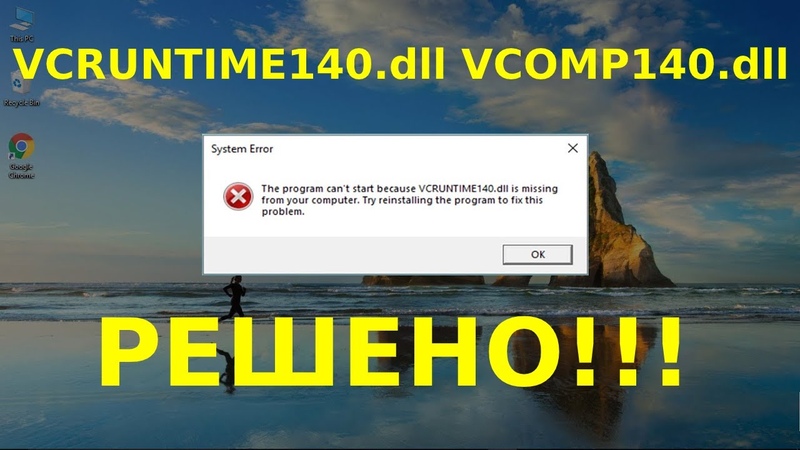 dll. Пришло время узнать, что это за ошибка и как правильно исправить её, не навредив при этом операционной системе и не став жертвой мошенников.
dll. Пришло время узнать, что это за ошибка и как правильно исправить её, не навредив при этом операционной системе и не став жертвой мошенников.
Очень многие интернет-ресурсы под видом динамически загружаемых библиотек (в основном это файлы с расширением dll, реже – ocx и иные) предлагают загрузить архивы или исполняемые файлы неизвестного происхождения. Не кликайте по таким ссылкам либо, в крайнем случае, перед загрузкой проверьте URL на вирус через бесплатный сервис VirusTotal.
Содержание
- Сведения
- Загрузка и установка Visual Studio
- Загрузка недостающей библиотеки
- Видео
Сведения
Файлы dll – библиотеки, загружаемые в ОЗУ в моменты обращения к их содержимому. Причем к одному файлу может обращаться большое количество программ и игр одновременно. Пользователю от этого толку мало, а вот разработчикам софта такой подход значительно сокращает сложность и объемы работы.
Одним из таких средств является платформа Visual Studio. Благодаря ей однажды написанный код будет аналогичным образом выполняться и выдавать одинаковый результат на всех поддерживаемых Microsoft платформах.
Благодаря ей однажды написанный код будет аналогичным образом выполняться и выдавать одинаковый результат на всех поддерживаемых Microsoft платформах.
Чтобы запустить написанное с применением VS приложение, на ПК должны присутствовать её библиотеки, где хранятся готовые функции, подпрограммы и константы в готовом к использованию виде.
При запуске программы/игры она обязательно проверяет наличие на ПК всех необходимых для работы файлов. Если таковых нет (например, vcomp140.dll), то появится ошибка с уведомлением об этом.
Хотя в оповещении и предлагается переустановить запускаемую программу, это вряд ли поможет, а повторно инсталлировать игру размером в 30 или 50 гигабайт – задача ресурсоёмкая. Пойдём иным путём.
Загрузка и установка Visual Studio
Истинно какое-либо утверждение или нет, покажет только практика. И она подтверждает, что инсталляция Visual Studio последней версии – самое верное решение, если на ПК не обнаруживается файл vcomp140.dll, msvc*, mfc* и иные, входящие в состав дистрибутива.
- Кликаем по ссылке, чтобы перейти в раздел «Downloads» сайта корпорации Microsoft.
- Листаем вниз, пока не увидим форму выбора языка. В ней ставим «Русский» (если выбран иной) и скачиваем установщик.
Язык не принципиален – это только локализация инсталлятора, в котором несколько раз кликнем по кнопке «Далее».
- Отмечаем флажком файл, подходящий для Windows нашей разрядности, и кликаем по кнопке «Next».
Проверить битность операционной системы можно в окне «Свойства» системы, которое вызывается через контекстное меню «Мой компьютер» – «Параметры», комбинацией клавиш [knopka] [knopka]Win[/knopka] + [knopka]Pause/Break[/knopka] либо посредством «Панели управления». Нам интересно содержимое строки, обведенной на картинке ниже.
- После скачивания запускаем vc_redist.x86.exe или vc_redist.x64.exe и даём добро на его выполнение, если система безопасности запросит разрешение со стороны пользователя.

- Прочитав пункты соглашения, принимаем их установкой флажка возле единственной опции.
- Кнопка «Установить» активируется, щелкаем по ней и немного ждём.
Если в окне появилось сообщение с кодом 0x80070666, значит на компьютере присутствует данная версия программного обеспечения. Его необходимо полностью удалить со всеми следами и заново инсталлировать.
- Завершаем установку выходом из программы.
После перезагрузки системы всё должно наладиться.
Загрузка недостающей библиотеки
Вышеприведённая инструкция не всегда является залогом успеха, особенно при использовании портативных версий программ, созданных домашними умельцами для раскрутки собственных сайтов.
В таком случае msvcp140.dll следует поместить в папку, где находится исполняемый файл проблемного приложения. Это не значит, что библиотеку нужно откуда-то качать. Она уже находится на нашем компьютере.
Копируем файл vcomp140.dll из каталога:
%windir%/system32 – для x86;-
%windir%/syswow64 –если на компьютере инсталлирована Windows x64
в директорию с игрой, где лежит её исполняемый файл.
Лучше всего путь посмотреть в свойствах ярлыка (строка «Объект»), потому что exe-шник не всегда находится в корневой папке. Для портативных приложений чаще всего используется подпапка App, а для игр – bin, system и иные.
К ещё одной распространённой причине появление ошибки относится использование кривого репака игры или портативной программы. Просто скачайте иную версию ПО, удалив проблемную.
Видео
Процесс установки Visual Studio продемонстрирован на прикреплённом ниже видео – вопросы не должны появиться даже у новичков.
vcomp140.
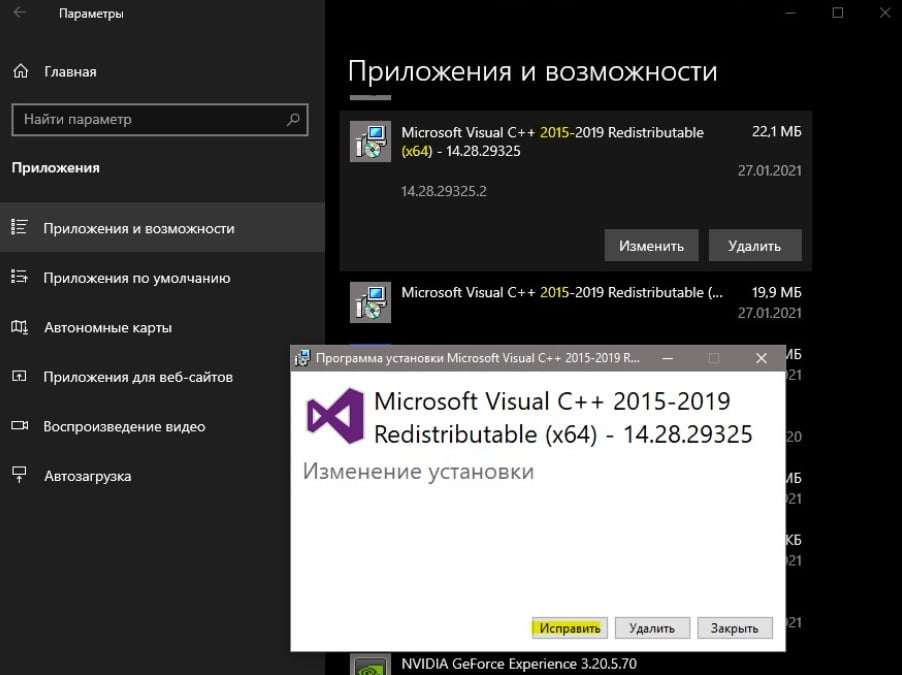 dll скачать бесплатно | DLL‑files.com
dll скачать бесплатно | DLL‑files.com
Ошибки, связанные с vcomp140.dll, могут возникать по нескольким причинам. Например, ошибочное приложение vcomp140.dll было удалено или потеряно, повреждено вредоносным программным обеспечением, присутствующим на вашем компьютере, или поврежден реестр Windows.
Наиболее часто встречающиеся сообщения об ошибках:
- Запуск программы невозможен, поскольку на вашем компьютере отсутствует файл vcomp140.dll. Попробуйте переустановить программу, чтобы решить эту проблему.
- Возникла проблема при запуске vcomp140.dll. Указанный модуль не может быть найден.
- Ошибка загрузки vcomp140.dll. Указанный модуль не может быть найден.
- Невозможно продолжить выполнение кода, так как vcomp140.dll не найден. Переустановка программы может решить эту проблему.
- vcomp140.
 dll либо не предназначен для работы в Windows, либо содержит ошибку. Попробуйте установить программу еще раз, используя исходный установочный носитель, или обратитесь за поддержкой к системному администратору или поставщику программного обеспечения.
dll либо не предназначен для работы в Windows, либо содержит ошибку. Попробуйте установить программу еще раз, используя исходный установочный носитель, или обратитесь за поддержкой к системному администратору или поставщику программного обеспечения.
В подавляющем большинстве случаев решение состоит в правильной переустановке vcomp140.dll на вашем ПК в системную папку Windows. В качестве альтернативы, некоторые программы, особенно игры для ПК, требуют, чтобы файл DLL был помещен в папку установки игры/приложения.
Подробные инструкции по установке см. в разделе часто задаваемых вопросов.
Дополнительные сведения о vcomp140.dll
vcomp140.dll является частью «Распространяемых пакетов Microsoft Visual C++ для Visual Studio 2015». Если замена этого единственного файла не решает вашу проблему, вам может потребоваться переустановить полный пакет повторной рассылки. Загрузить с сайта Майкрософт.
Заказать DLL-файлы по:
версия |
описание |
язык
Версия
Архитектура
Размер файла
Язык
Компания
Описание
14. 25.28508.3
25.28508.3
32
0,14 МБ
Английский английский0003
Microsoft Corporation
Microsoft® C/C++ OpenMP Runtime
MD5: 072da195f3c547b1584813e02e245cd8
SHA-1: eda3a7cd19d4bb362be37ec06290c1309962d4d4
Скачать
Размер ZIP-файла: 75,7 КБ
реклама
Версия
Архитектура
Размер файла
Язык
Компания
Описание
14.25.28508.3
64
0,15 MB
US English
Microsoft Corporation
Microsoftâ® C/C ++ Openmp
MD5: cf363c657b8adb4baa5aaf755b6dc9ca
SHA-1: 4fee261457681c7002c30277d1
- f42dfa4b
- Миниинструмент
- Центр новостей MiniTool
- Вот 3 решения для VCOMP140.DLL отсутствует ошибка Windows 10
Скачать
Размер ZIP-файла: 80,7 КБ
реклама
Version
Architecture
File size
Language
Company
Description
14. 24.28127.4
24.28127.4
64
0.15 MB
U.S. English
Microsoft Corporation
Microsoft® C/C++ OpenMP Runtime
MD5: 5aea86cff3a0fa7625d2bd51fe260568
SHA-1: ee1e3ded6d4e9a14a3a2668f8804e3b2bf591c6c
Скачать
Размер ZIP-файла: 80,7 КБ
Версия
Архитектура
Размер файла
Язык
Компания
Описание
14.16.27012.6
32
0,13 МБ
English
Microsoft Corporation
Microsoft Microsoft MicrosOft MicrosOft MicrosOft Microsoft Microsoft Microsoft Microsoft Microsoft Microsoft Microsoft Microsoft Microsoft Microsoft Microsoft Microsoft Microsoft Microsoft Microsoft Microsoft Microsoft Microsoftmsoftm. 0003
0003
MD5: f4879ed50e2b2a6c58c57f814f03dc03
SHA-1: a974f846ecca44057377f203ad 5ad 4444330e
Скачать
Размер ZIP-файла: 73,3 КБ
реклама
Версия
Архитектура
Размер файла
Язык
Компания
Описание
14.0.24210.0
64
0,18 МБ
Английский (США)
Microsoft Corporation
Microsoft® C/C++ OpenMP Runtime
MD5: 52204dfe5d83d5a7ce94deded15cac1e
SHA-1: 266537394a717e94cf22863b20f9009c41ecb7
Скачать
Размер ZIP-файла: 93,7 КБ
Версия
Architecture
File size
Language
Company
Description
14. 0.23918.0
0.23918.0
64
0.18 MB
U.S. English
Microsoft Corporation
Microsoft® C/C++ OpenMP Runtime
MD5: 31a78b2f4021d591a3ccce3e3d24f2c2
SHA-1: 050a40dcc923efc21b56e0410006 502d
60ba618fcaf
Скачать
Размер ZIP-файла: 93,7 КБ
Версия
Архитектура
Размер файла
Язык
Компания
Описание
14.0.23918.0
32
0,16 МБ
English
Microsoft Corporation
#+ Crosft Microsoft Microsoft Microsoft Microsoft Microsoft Microsoft Microsoft Microsoft Microsoft Microsoft Microsoft Microsoft Microsoft Microsoft Microsoft Microsoft Microsoft Microsoftmsoftm.
MD5: b547806a5b9366e876e687763bcb29fb
SHA-1: 07df6b368e17e9bf05aa5f95b25a925aafab4696
Скачать
Размер ZIP-файла: 86,2 КБ
Version
Architecture
File size
Language
Company
Description
14. 0.22816.0
0.22816.0
32
0.17 MB
U.S. English
Microsoft Corporation
Microsoft® C/C++ OpenMP Runtime
MD5: 4bac0bdb8acd0a3e3ece131eb490d2da
SHA-1: c4bfa41963830e4e58ddd219c10a3f41da7
62c19000c4 620003 62000c41da79000c4
Скачать
Размер ZIP-файла: 88,8 КБ
Версия
Архитектура
Размер файла
Язык
Компания
Описание
14.0.22816.0
64
0,19 МБ
Английский (США)
Microsoft Corporation
Microsoft® C/C++ OpenMP Runtime
MD5: 74c04814fe0aea0ad96ebe536d355360
SHA-1: f4abf62cbd85e21516c85bf198f80362f0832024
Скачать
Размер ZIP-файла: 96,4 КБ
Вот 3 решения проблемы отсутствия VCOMP140.
 DLL в Windows 10
DLL в Windows 10
Тина | Подписаться |
Последнее обновление
Что такое VCOMP140.DLL? Почему отсутствует файл VCOMP140.DLL? Как исправить отсутствующую ошибку VCOMP140.DLL? Этот пост, написанный MiniTool, покажет вам решения. Вы также можете посетить MiniTool, чтобы найти другие решения и советы для Windows.
Что такое VCOMP140.DLL?
VCOMP140.DLL — это файл DLL, разработанный Microsoft. Он также известен как среда выполнения Microsoft® C/C++ OpenMP. VCOMP140.DLL является важным системным файлом ОС Windows. Это ключевой файл, который обеспечивает правильную работу программ Windows.
Таким образом, если VCOMP140.DLL отсутствует, это может повлиять на соответствующее программное обеспечение. Например, если VCOMP140.DLL отсутствует, программа Media Go не будет работать должным образом.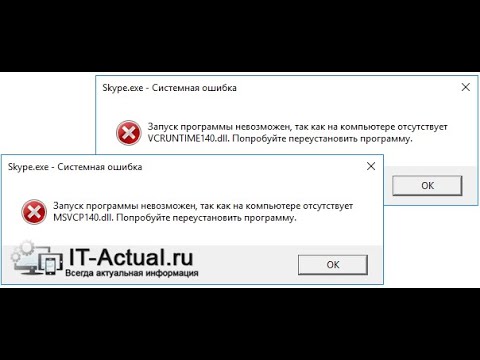
Итак, в следующем разделе мы покажем вам, как исправить ошибку VCOMP140.DLL.
Как исправить ошибку отсутствия VCOMP140.DLL?
Как мы упоминали в предыдущей части, ошибка отсутствия VCOMP140.DLL может возникнуть при запуске программы Media Go. Если вы столкнулись с той же ошибкой, попробуйте эти решения.
Способ 1. Загрузите файл VCOMP140.DLL
Чтобы устранить проблему отсутствия VCOMP140.DLL, вы можете загрузить его с официального сайта Microsoft и установить на свой компьютер.
А теперь урок.
Шаг 1: Открыть Панель управления и выберите Удалить программу . Затем выберите Media go и щелкните его правой кнопкой мыши. Затем выберите Удалить , чтобы сначала удалить его.
Шаг 2: Щелкните здесь, чтобы загрузить распространяемый компонент Visual C++ для Visual Studio 2015 .
Шаг 3: Выберите файлы vc_redist. x64.exe и vc_redist.x86.exe для загрузки.
x64.exe и vc_redist.x86.exe для загрузки.
Шаг 4: После загрузки файлов перезагрузите компьютер.
Шаг 5: После этого снова загрузите приложение Media Go с веб-сайта и установите его на свой компьютер.
Совет: Если вы получили предупреждающее сообщение о том, что сертификат недействителен или поврежден, щелкните его правой кнопкой мыши и выберите Выполнить все равно , чтобы продолжить.
После завершения всех шагов программа Media Go может работать нормально, и ошибка VCOMP140.DLL больше не возникнет.
Способ 2. Копирование файлов с другого компьютера
Если поблизости есть доступный компьютер, вы можете скопировать файл VCOMP140.DLL с другого компьютера. Иногда файл VCOMP140.DLL может быть доступен в каталоге Windows.old. Таким образом, вы можете скопировать его в каталог приложения, которое выдает ошибку VCOMP140.DLL.
После копирования файлов проблема отсутствия файла VCOMP140. DLL будет решена. Однако обратите внимание, что не копируйте DLL-файл VCOMP.140 с проблемного компьютера.
DLL будет решена. Однако обратите внимание, что не копируйте DLL-файл VCOMP.140 с проблемного компьютера.
Способ 3. Запустите средство проверки системных файлов
Иногда файл VCOMP140.DLL отсутствует из-за повреждения файловой системы. Таким образом, чтобы исправить ошибку отсутствия VCOMP140.DLL, вы можете запустить средство проверки системных файлов для сканирования и исправления поврежденных системных файлов.
Шаг 1: Введите Командная строка в поле поиска Windows и выберите наиболее подходящий. Затем щелкните его правой кнопкой мыши, чтобы выбрать Запуск от имени администратора , чтобы продолжить.
Шаг 2: В окне командной строки введите команду sfc /scannow и нажмите Введите для продолжения.
После этого начнется процесс сканирования. Пожалуйста, не закрывайте окно командной строки, пока не увидите сообщение проверка завершена на 100% .
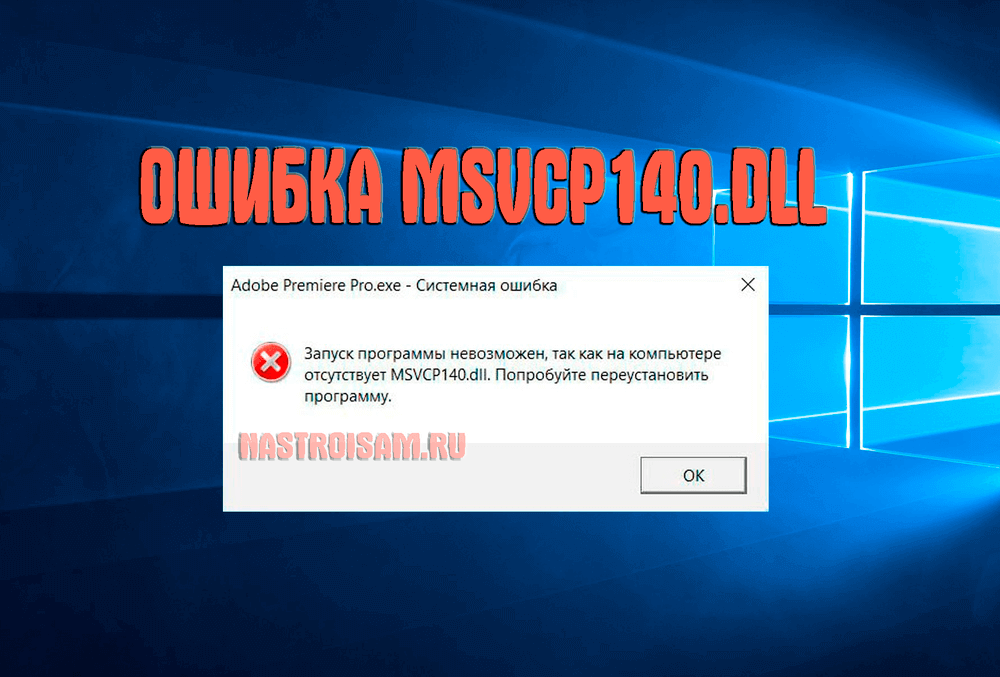
 Запустите его на своём компьютере.
Запустите его на своём компьютере.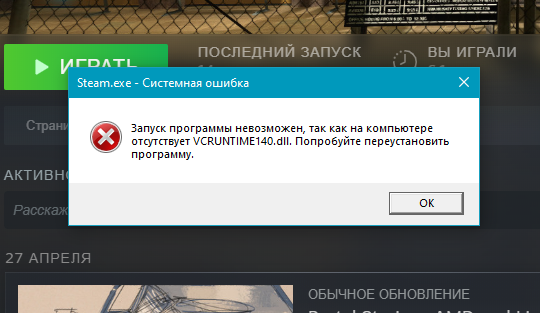
 dll либо не предназначен для работы в Windows, либо содержит ошибку. Попробуйте установить программу еще раз, используя исходный установочный носитель, или обратитесь за поддержкой к системному администратору или поставщику программного обеспечения.
dll либо не предназначен для работы в Windows, либо содержит ошибку. Попробуйте установить программу еще раз, используя исходный установочный носитель, или обратитесь за поддержкой к системному администратору или поставщику программного обеспечения.